Devuan Linux — это ответвление Debian Linux с полностью удаленной системой инициализации systemd. Devuan делает это для «свободы инициализации», позволяя пользователям выбирать любую систему инициализации, которую они хотят. Вот как настроить Devuan Linux в вашей системе.

Загрузка Devuan Linux
Загрузка Devuan Linux производится с их официального сайта . Оказавшись там, найдите кнопку «Скачать» и нажмите на нее мышкой.
После нажатия кнопки «Загрузить» на веб-сайте вы увидите «Загрузить Devuan From Mirrors», за которым следует руководство по ISO и длинный список зеркал. Прокрутите вниз и выберите зеркало.
Как только зеркало выбрано, найдите Devuan Chimaera и выберите его. В качестве альтернативы, если вы не хотите иметь дело со списком зеркал Devuan, щелкните здесь , чтобы загрузить последнюю версию ISO с зеркала Leaseweb Devuan.
Создание живого USB-установщика Devuan Linux
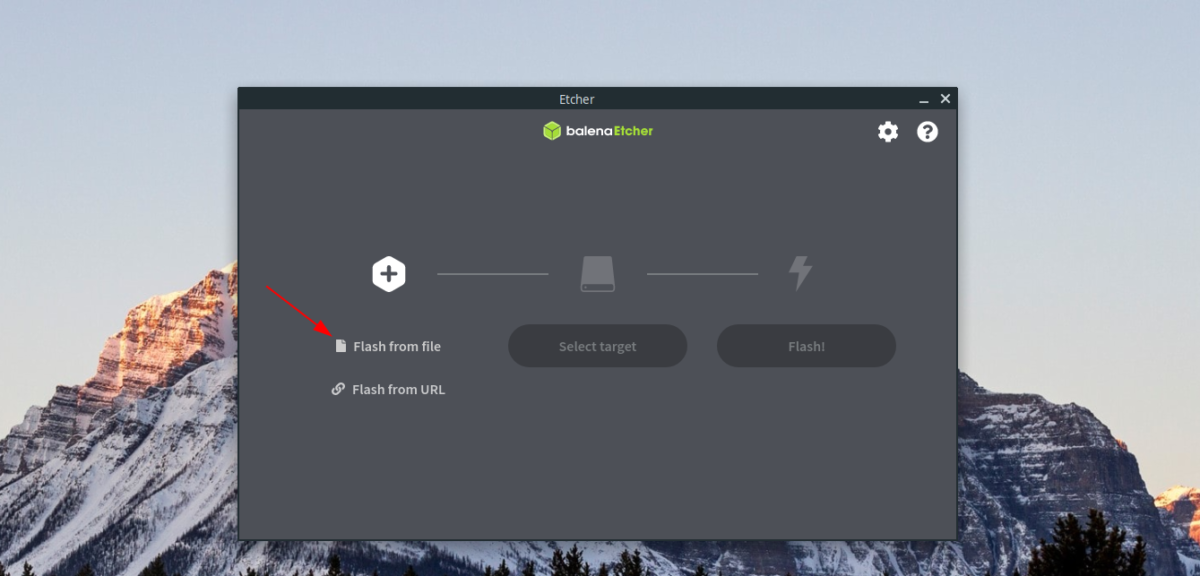
После загрузки ISO-файла Devuan вам нужно будет создать живой установщик USB. Этот установщик USB позволяет настроить Devuan на вашем компьютере.
Есть много способов создать Live USB-установщик Devuan. Однако в этом руководстве мы сосредоточимся на инструменте Etcher. Почему? Он кроссплатформенный и имеет одинаковый пользовательский интерфейс в Linux, Mac и Windows.
Чтобы получить Etcher, перейдите на Etcher.io и загрузите приложение. Затем установите его на свой компьютер и запустите. После открытия Etcher следуйте приведенным ниже пошаговым инструкциям, чтобы создать установщик.
Шаг 1: Нажмите кнопку «Прошить из файла» в приложении Etcher. Затем во всплывающем окне найдите загруженный ранее ISO-файл Devuan.
Шаг 2: Найдите кнопку «Выбрать цель» и щелкните по ней мышью. После нажатия «Выбрать цель» выберите флэш-накопитель USB в качестве целевого установочного носителя.
Шаг 3: Нажмите «Flash!» кнопку мыши, чтобы начать процесс создания USB. Этот процесс займет некоторое время, так что наберитесь терпения.
Когда инструмент Etcher завершит запись ISO-файла Devuan на USB-накопитель, закройте приложение и перезагрузите компьютер. Загрузитесь в настройки BIOS вашего компьютера и настройте его на загрузку с USB, чтобы загрузить установщик Devuan live USB.
Установка Девуан Линукс
Чтобы начать установку Devuan Linux, найдите на рабочем столе значок «Установить Devuan» и щелкните по нему мышью. Выбор этого значка запустит программу установки с графическим интерфейсом. Когда программа установки GUI открыта, следуйте приведенным ниже пошаговым инструкциям, чтобы установить Devuan на свой компьютер.
Шаг 1: В установщике Devuan GUI вы увидите приветственное сообщение. Прочтите его и нажмите кнопку «Продолжить», чтобы перейти на следующую страницу.
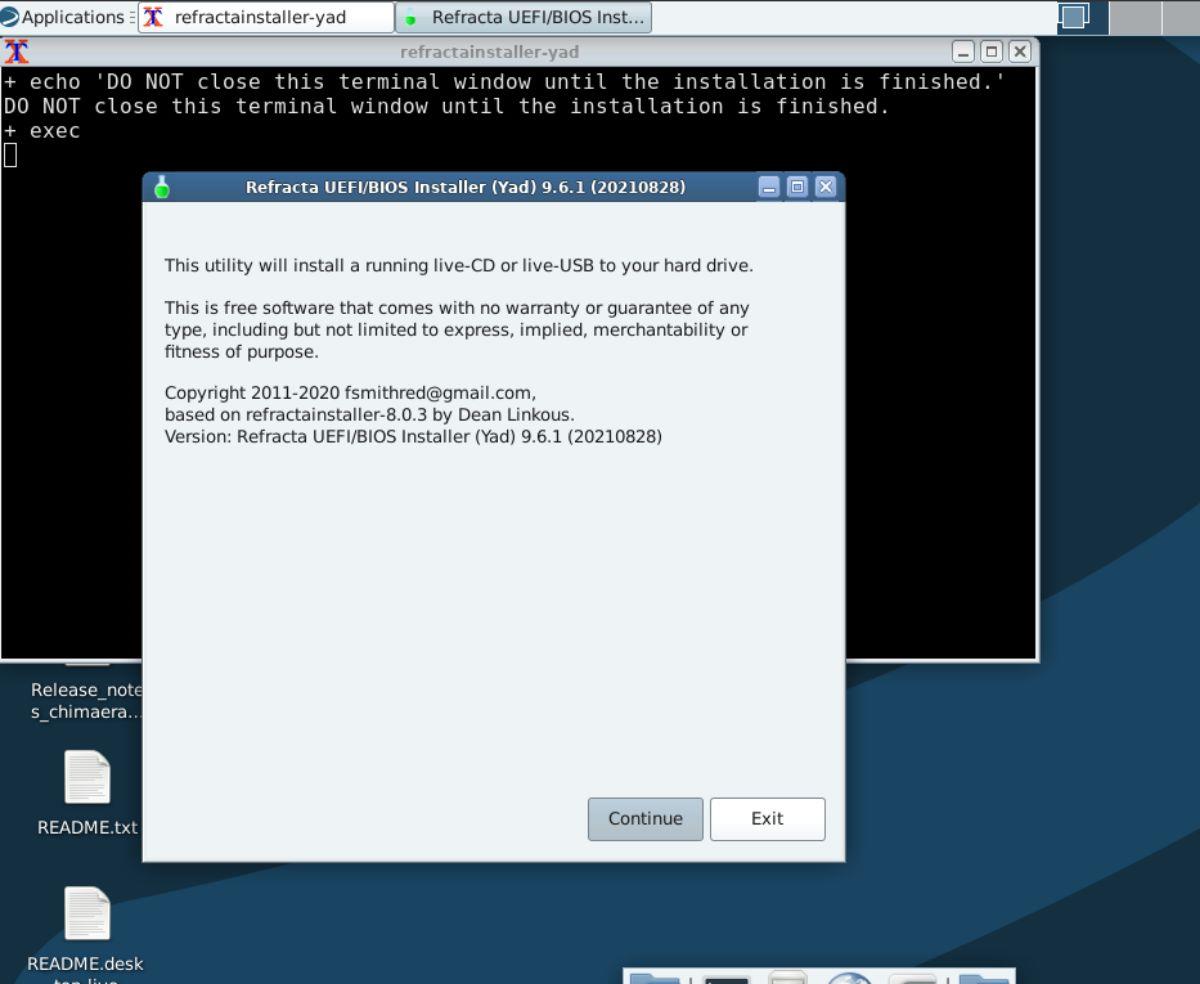
Шаг 2. На следующей странице вы можете увидеть предупреждение «Нет раздела EFI». Закройте программу установки и запустите окно терминала, если вы видите это предупреждение.
В окне терминала введите sudo gparted , чтобы открыть редактор разделов Gparted.
Шаг 3: В Gparted выберите жесткий диск, на который вы хотите установить Devuan. Затем создайте новый раздел Fat32 размером около 550 МБ.
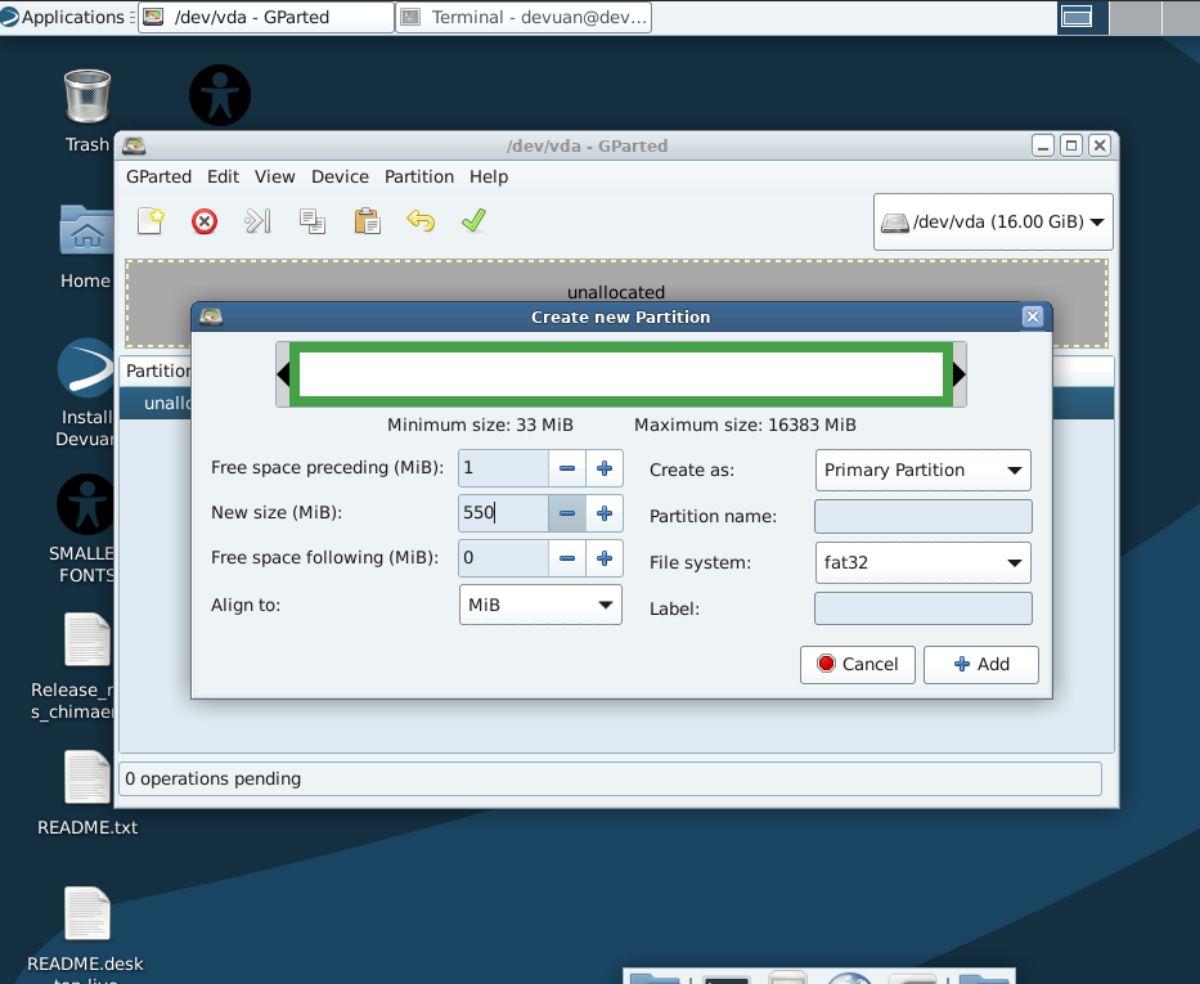
Шаг 4: После создания раздела в Gparted щелкните его правой кнопкой мыши и выберите «Управление флагами». Затем проверьте «esp» и «boot». Раздел должен иметь эти два флага, чтобы быть принятым в качестве раздела EFI в Devuan.
Шаг 5. После создания раздела EFI перезапустите инструмент установки. Девуан должен обнаружить это. Оттуда вы увидите страницу «Параметры установки».
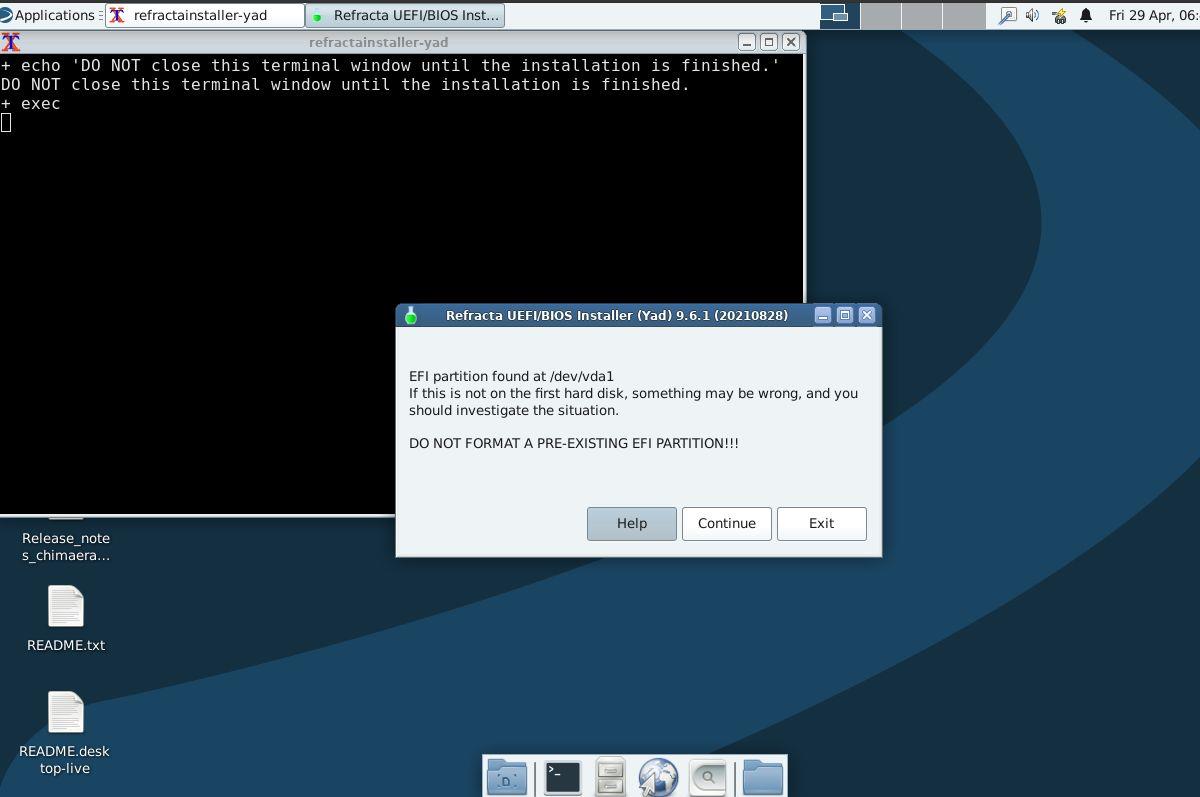
На странице «Параметры установки» есть множество параметров, таких как отдельный / домашний раздел, шифрование, раздел подкачки вместо файла подкачки и т. Д. Установите флажки для параметров, которые вы хотите включить. Затем выберите «ОК».
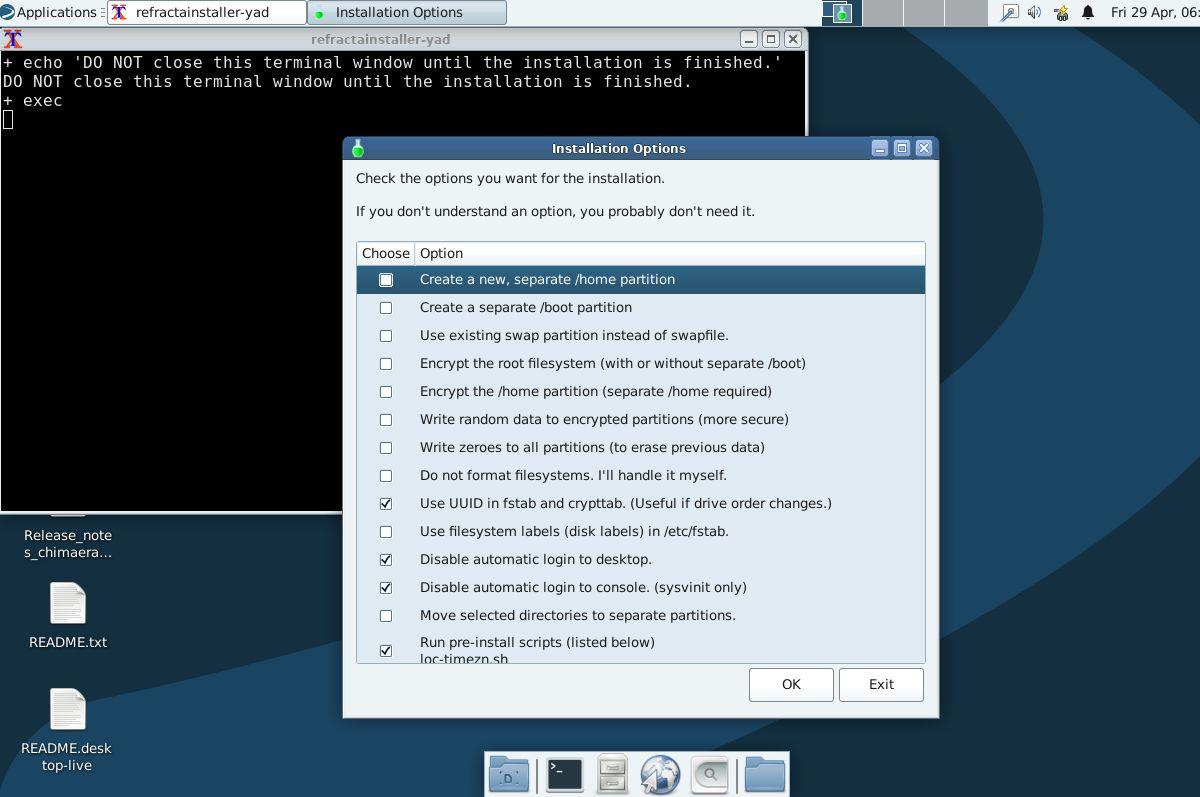
Шаг 6: После нажатия кнопки «ОК» инструмент установки сообщит вам, что «вам нужен хотя бы один раздел, готовый к установке». Если вы еще не настроили его, нажмите «Запустить Gparted» и создайте новый раздел Ext4 на установочном диске Devuan Linux.

Шаг 7: После создания раздела закройте Gparted. Затем инструмент установки попросит вас выбрать корневой раздел. Выберите диск, который вы только что создали в Gparted, и нажмите кнопку «ОК», чтобы продолжить.
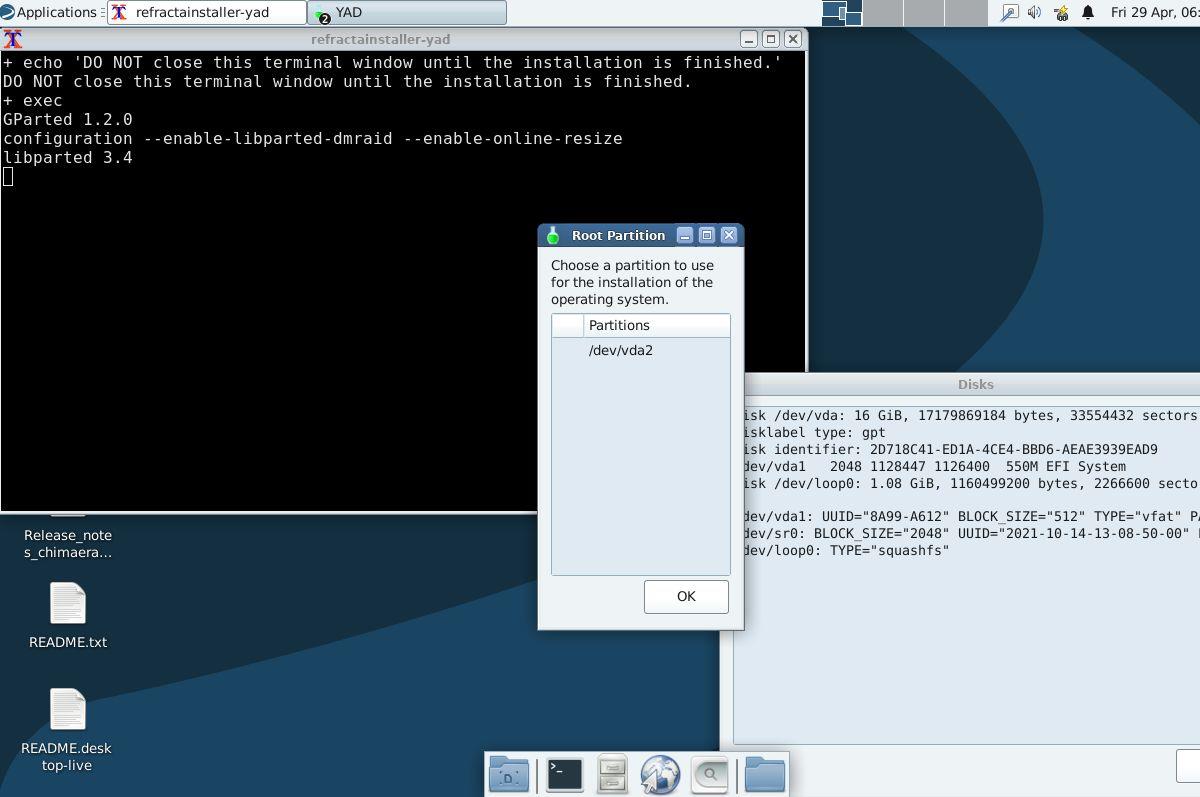
Шаг 8: Devuan попросит вас выбрать тип файловой системы корневого раздела при выборе диска. Выберите опцию «ext4» и нажмите кнопку «ОК», чтобы продолжить.
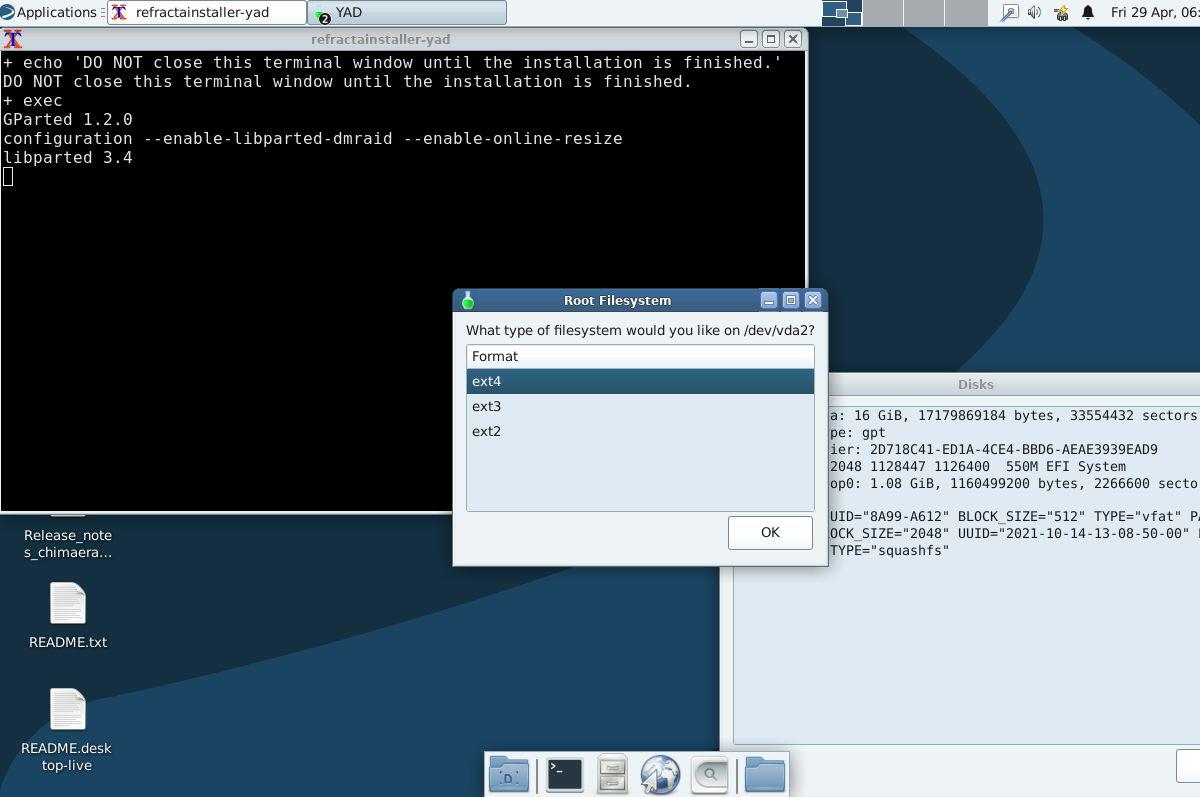
Шаг 9: Devuan покажет вам сводку того, что нужно сделать для создания виртуальной машины. Прочтите план и поймите его. Нажмите кнопку «Продолжить установку», когда вы полностью все поняли.
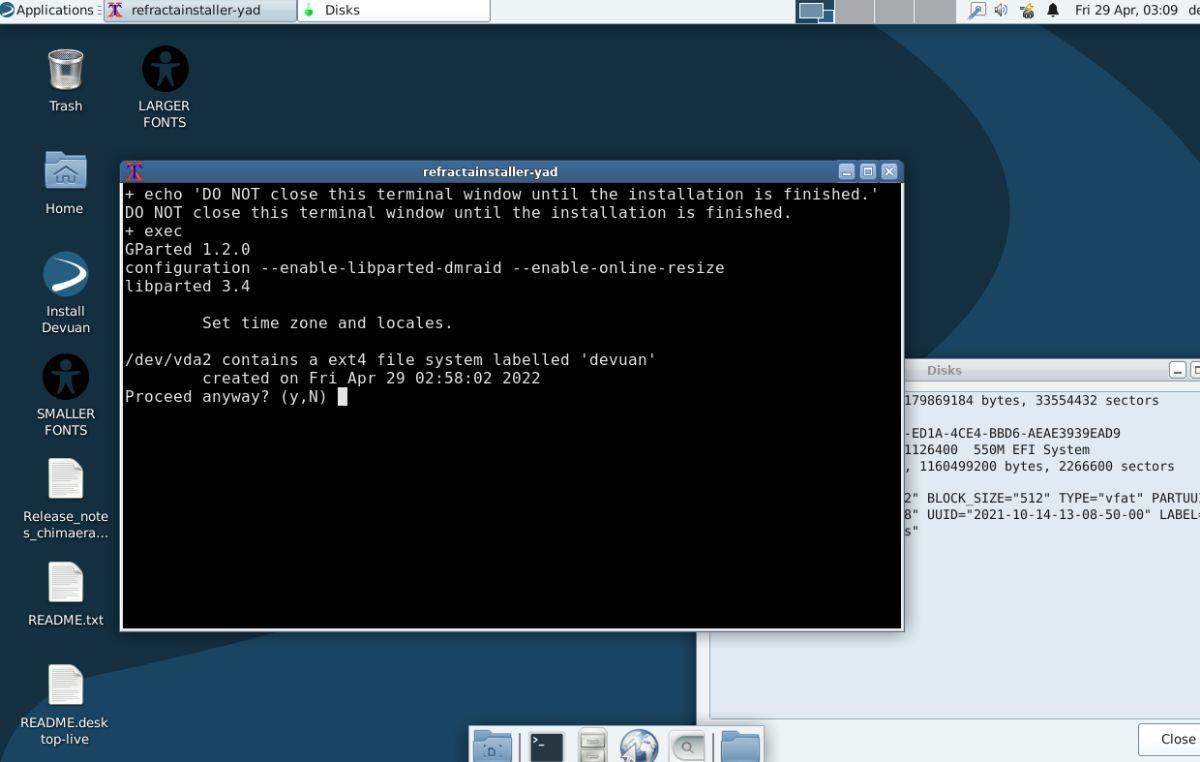
Шаг 10: После нажатия кнопки «Продолжить установку» программа установки откроется в терминале. Используйте клавиши со стрелками, чтобы выбрать часовой пояс.
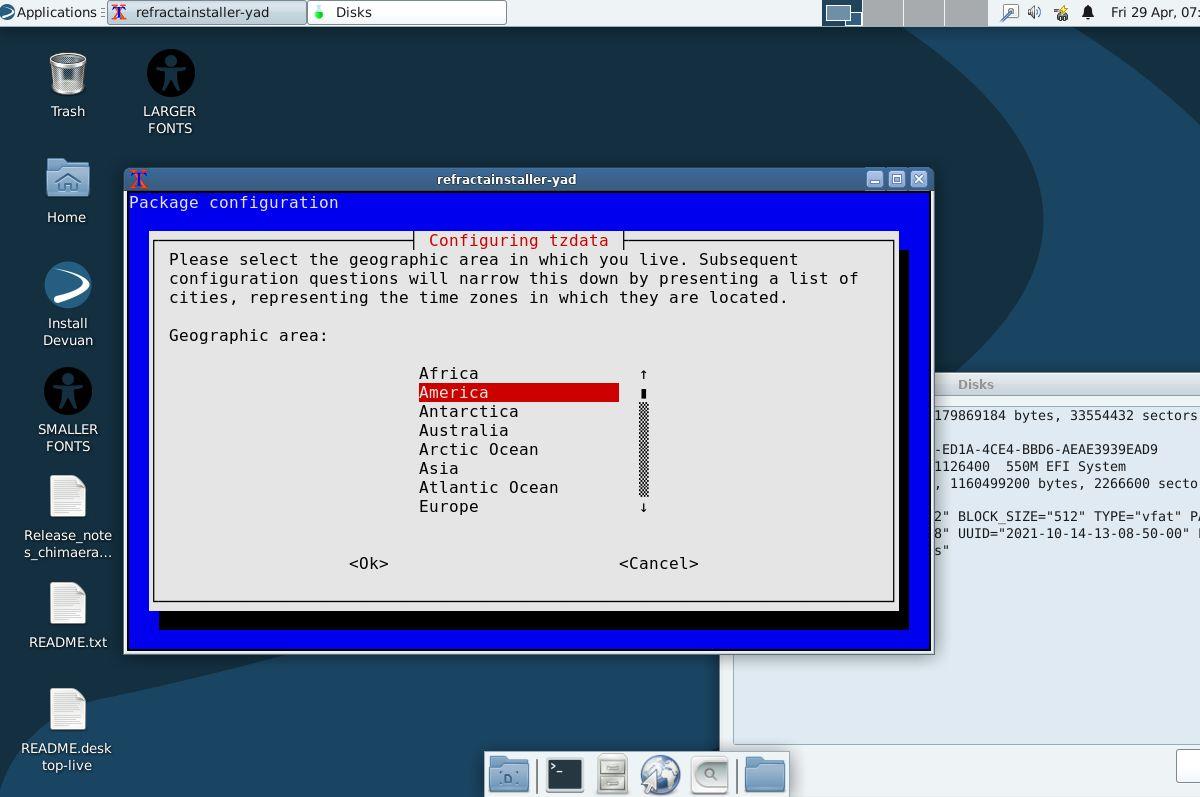
Шаг 11: После выбора часового пояса вы должны выбрать свой регион. По умолчанию будет выбрана UTF-8. Однако, если вам нужна другая локаль, используйте клавиши со стрелками/клавишу ввода.
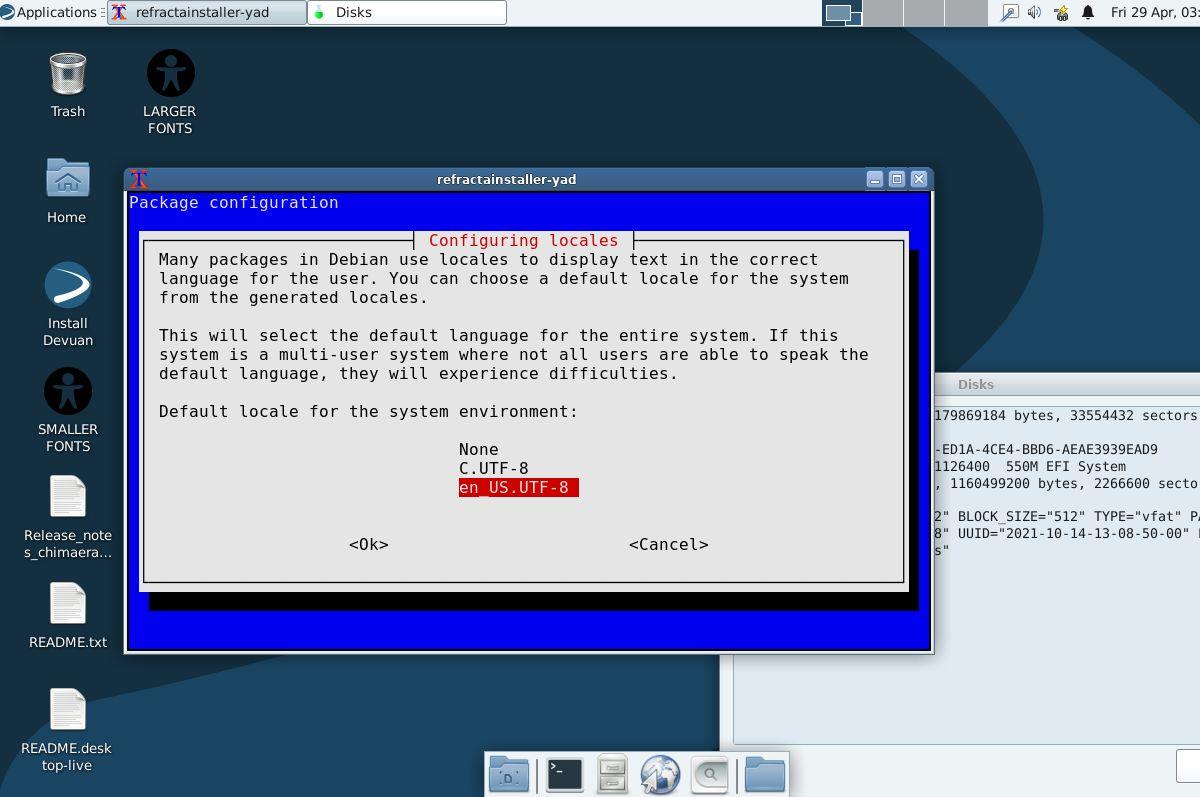
Шаг 12: Выберите модель клавиатуры в программе установки Devuan. По умолчанию должна быть выбрана ваша клавиатура. Однако, если ваша модель не установлена, используйте клавиши со стрелками/клавишу ввода, чтобы выбрать ее.
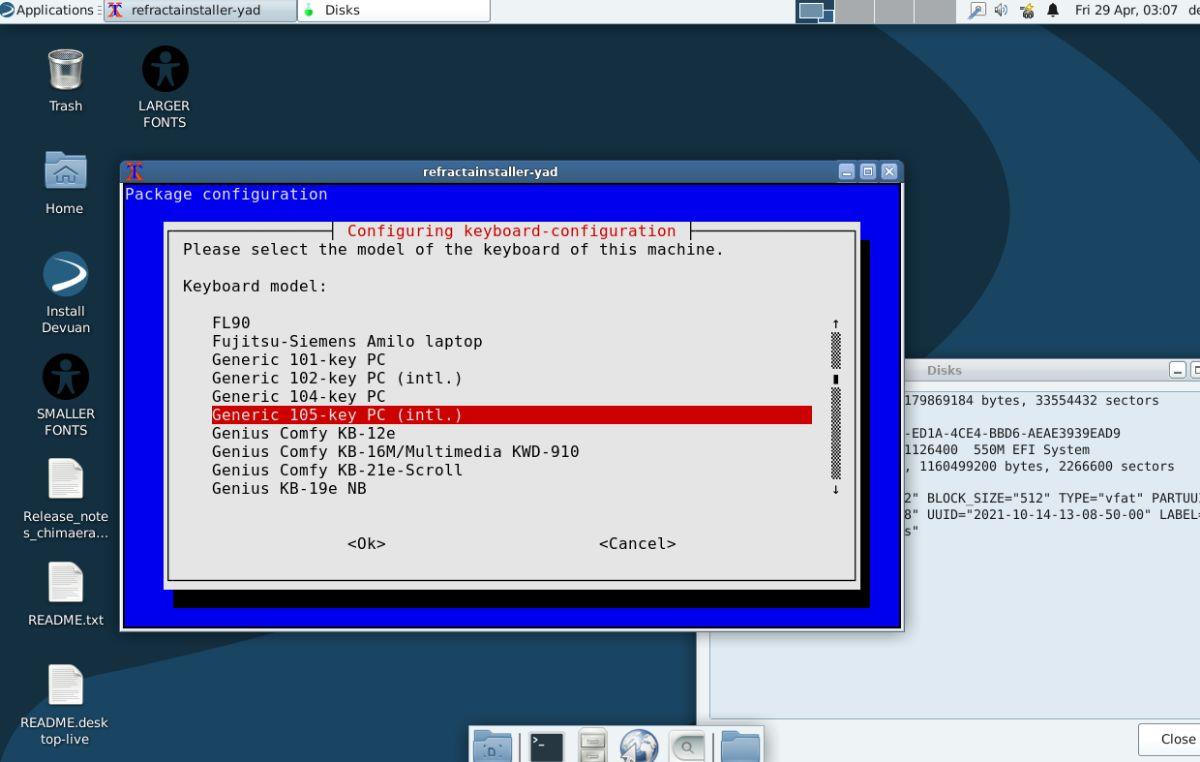
Шаг 13: Выбрав модель клавиатуры, выберите раскладку клавиатуры, просмотрев список. Еще раз, ваш макет должен быть определен по умолчанию. Выберите только один, если установщик не сделал это правильно.
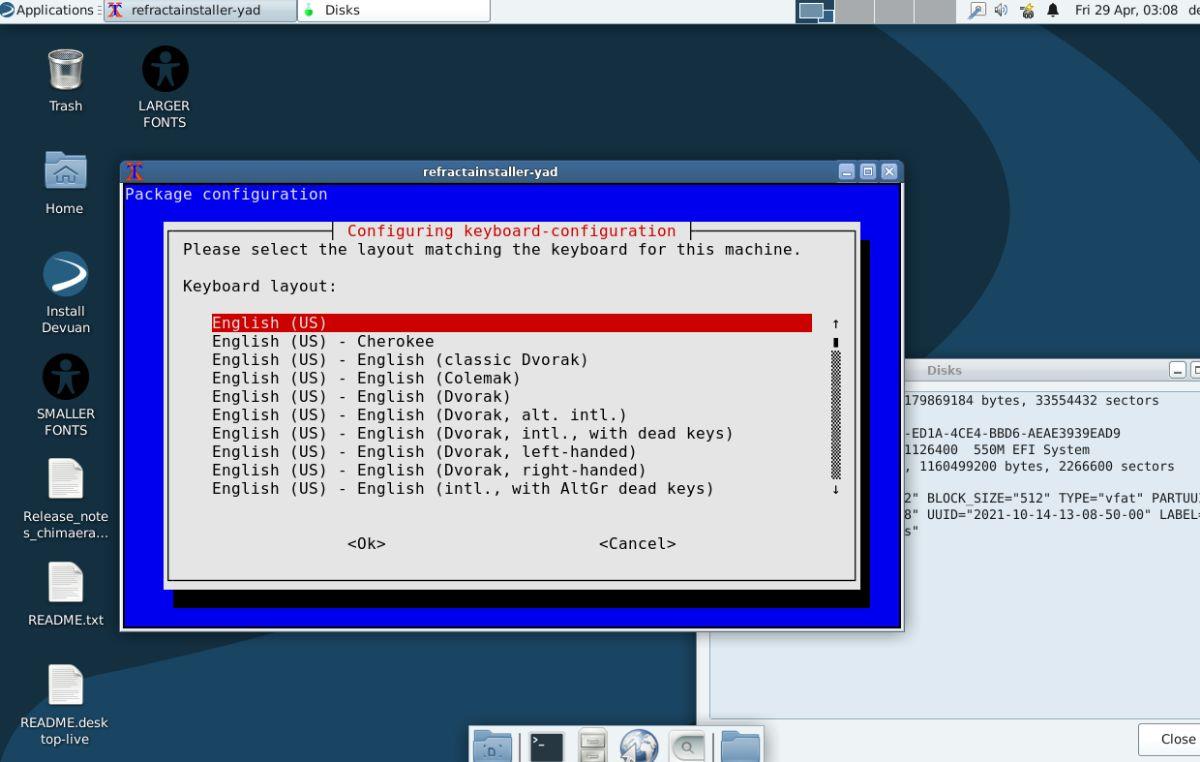
Шаг 14: Когда вся информация о клавиатуре будет обработана, терминал попросит вас продолжить установку. Следуйте появляющимся подсказкам, так как они помогут вам в остальной части процесса установки.
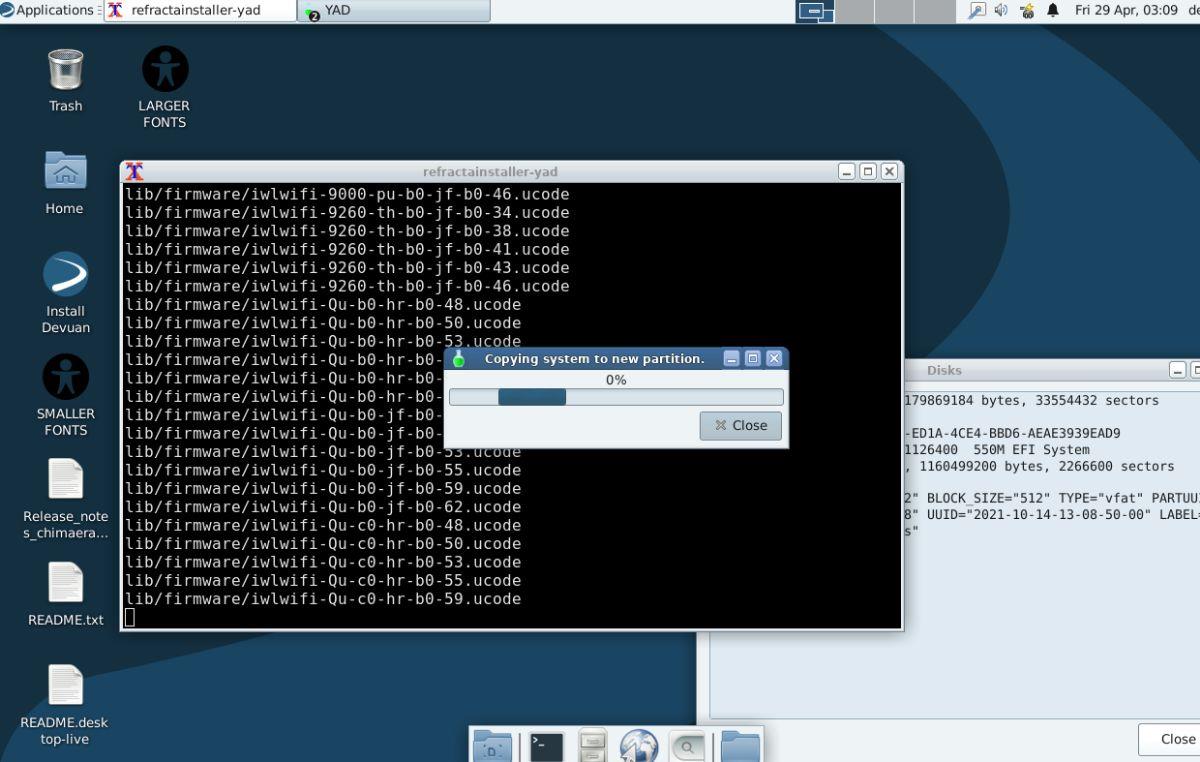
Шаг 15: Закройте окно терминала и перезагрузите компьютер после завершения установки. Затем вы можете снова войти в систему и использовать только что настроенную систему Devuan Linux.



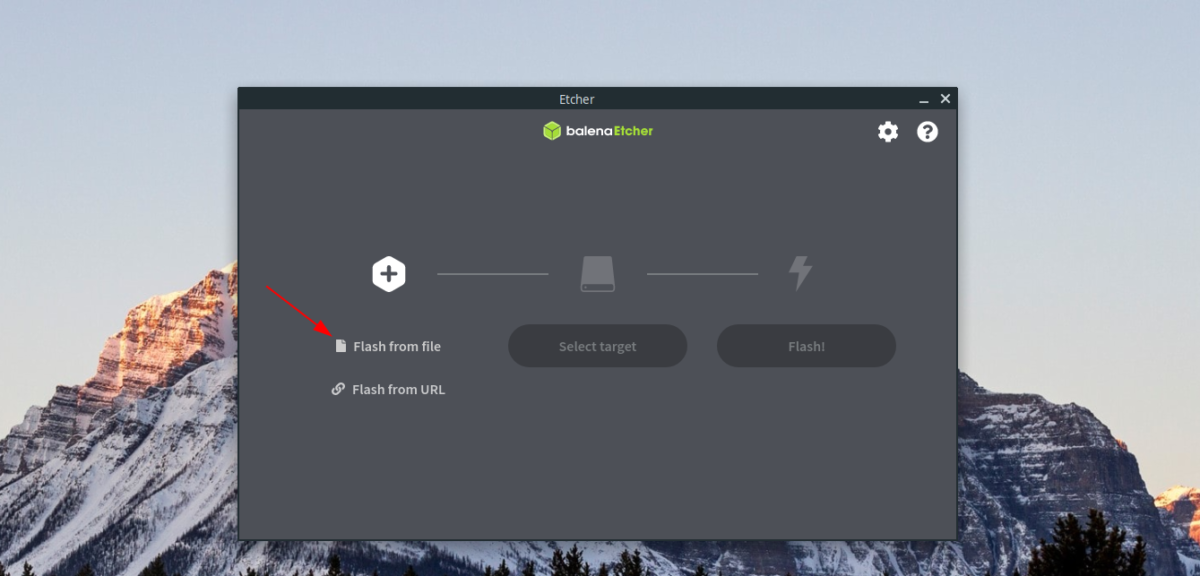
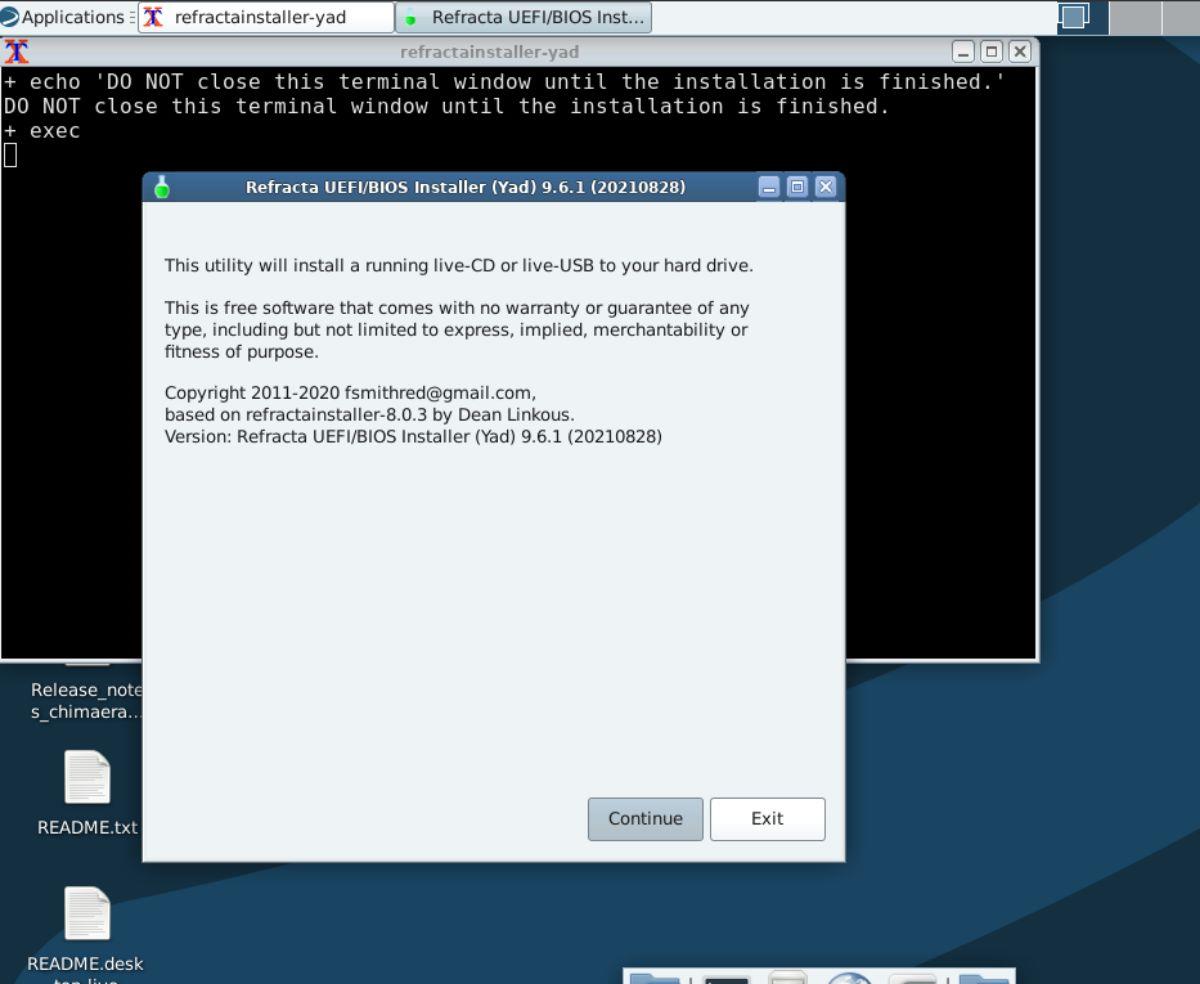
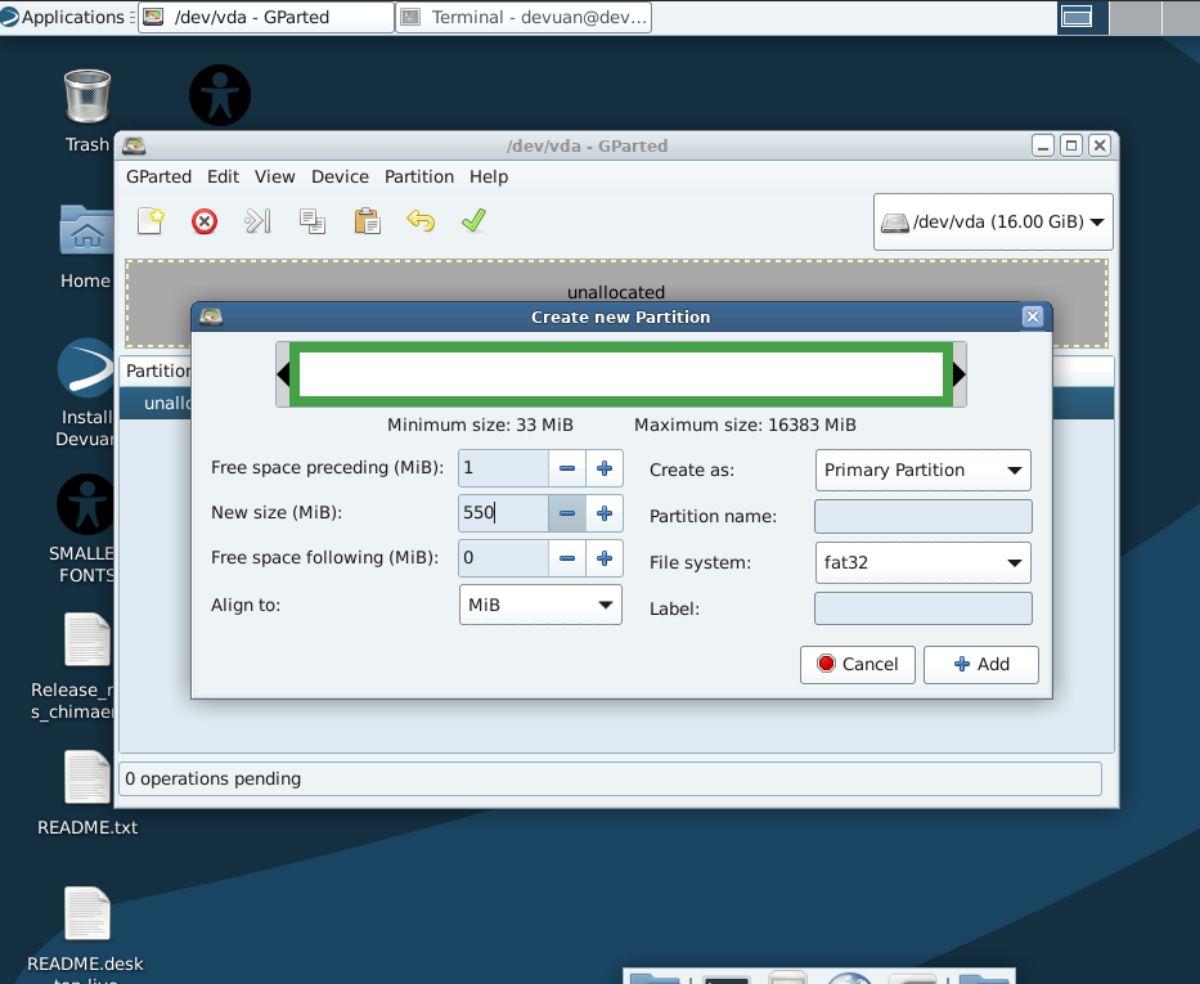
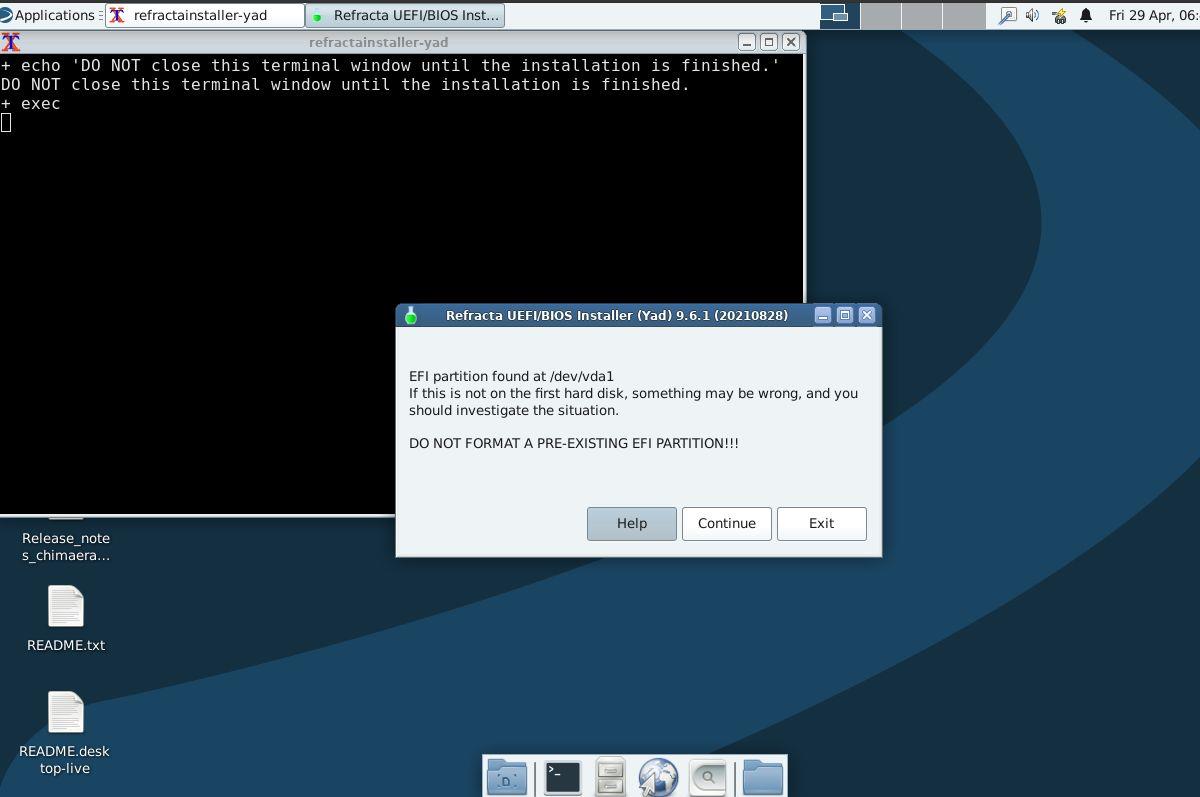
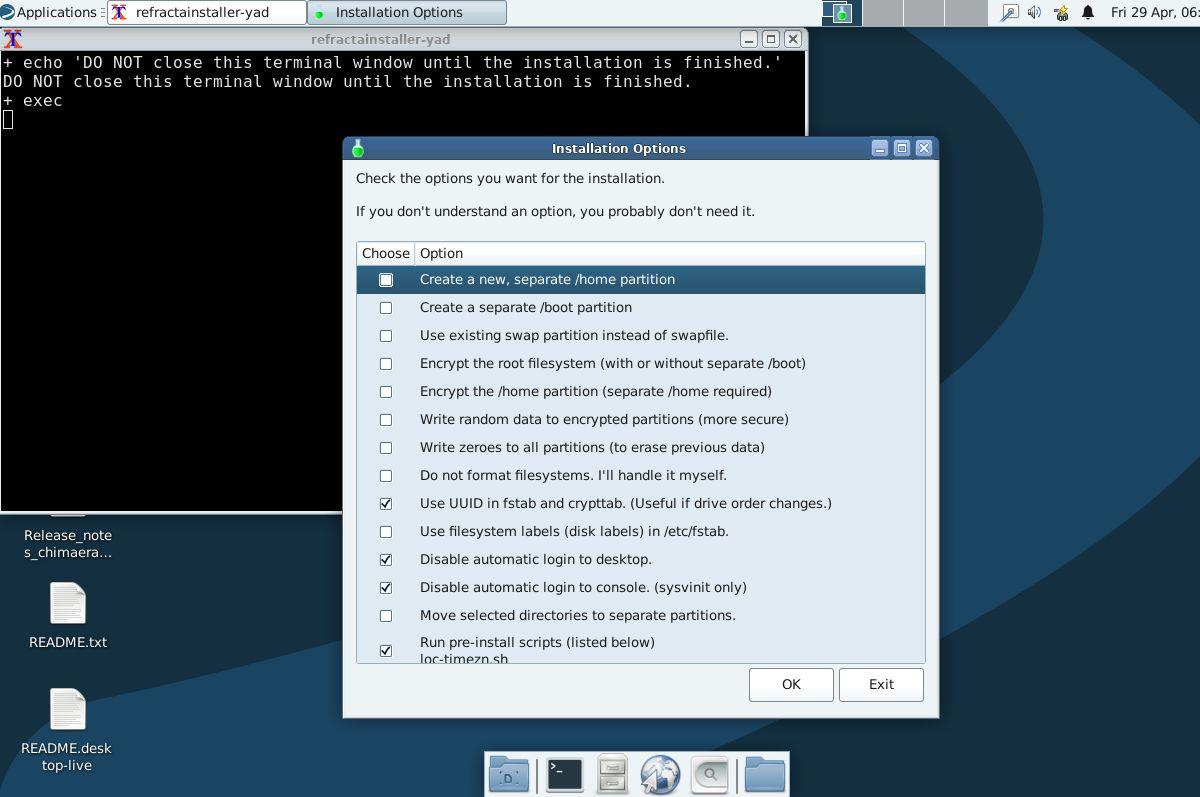

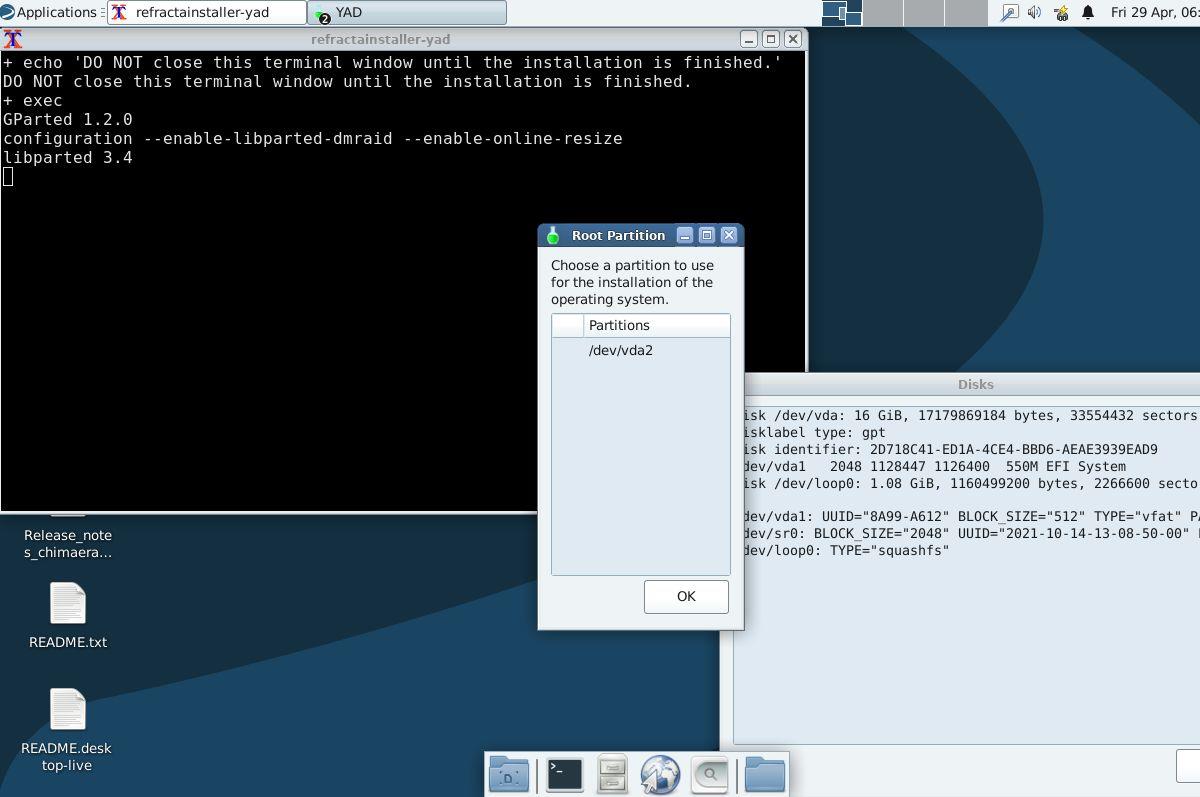
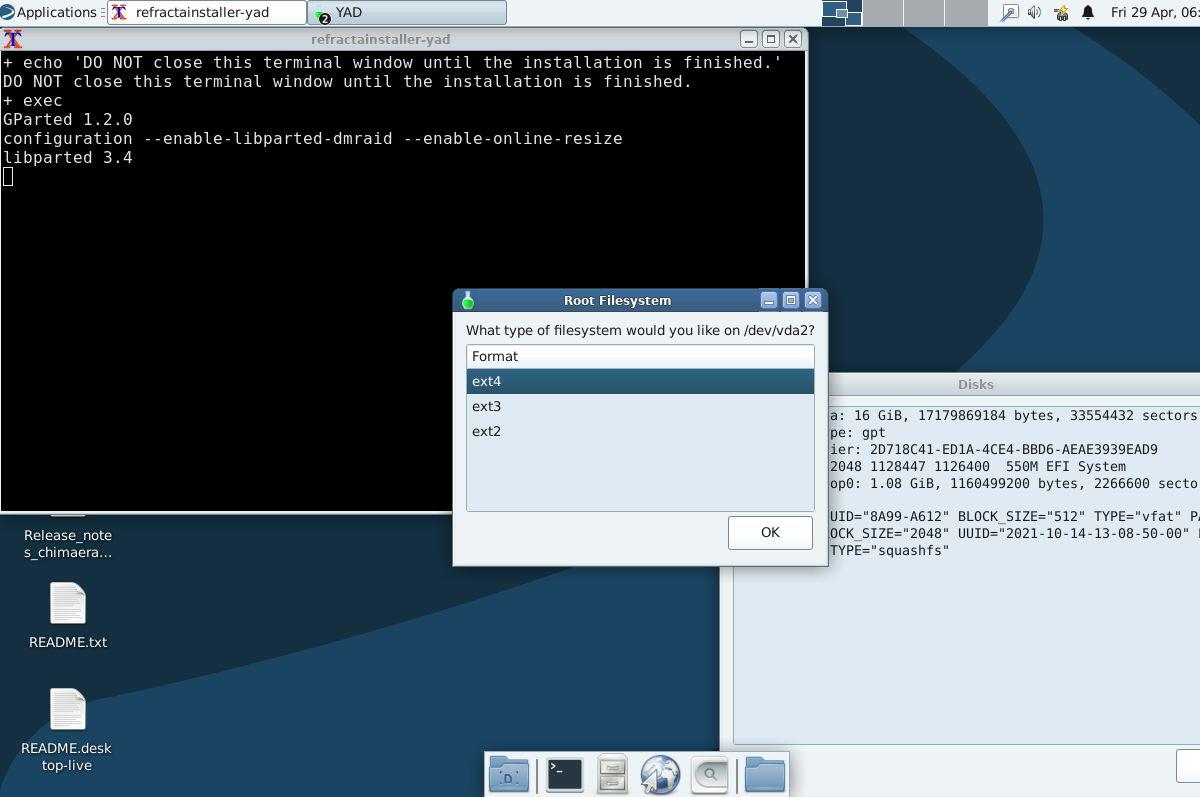
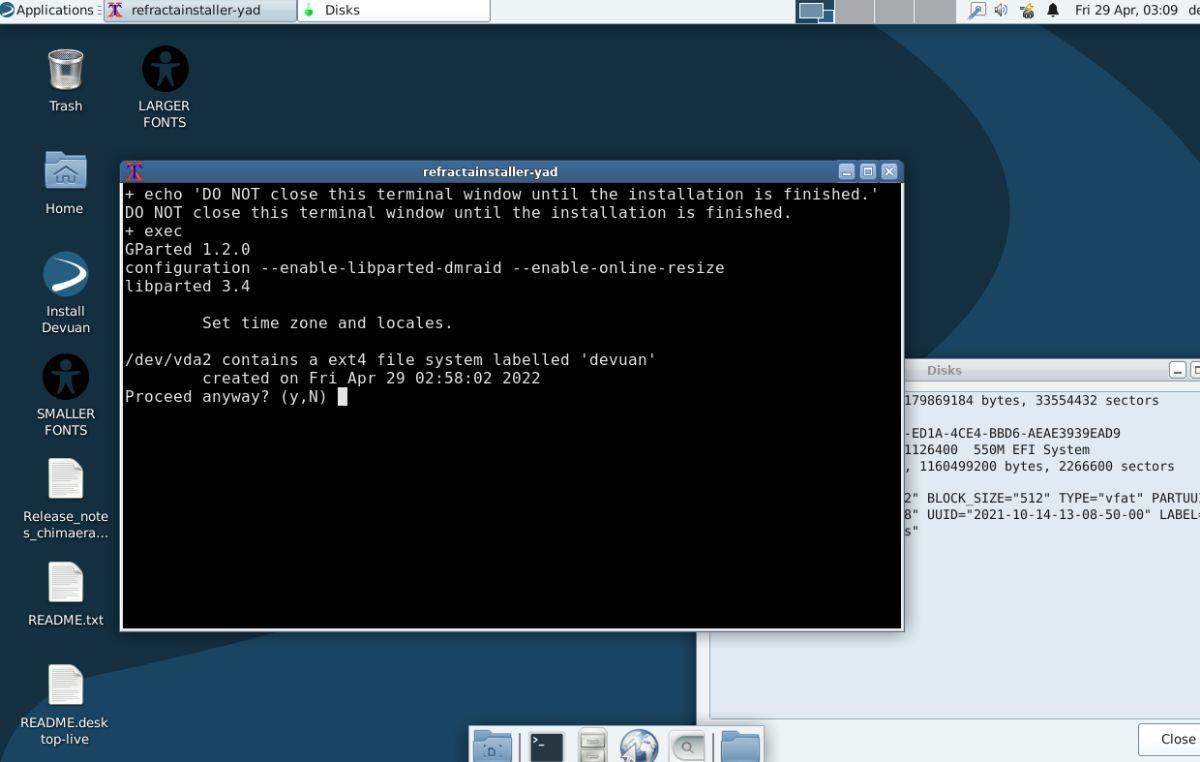
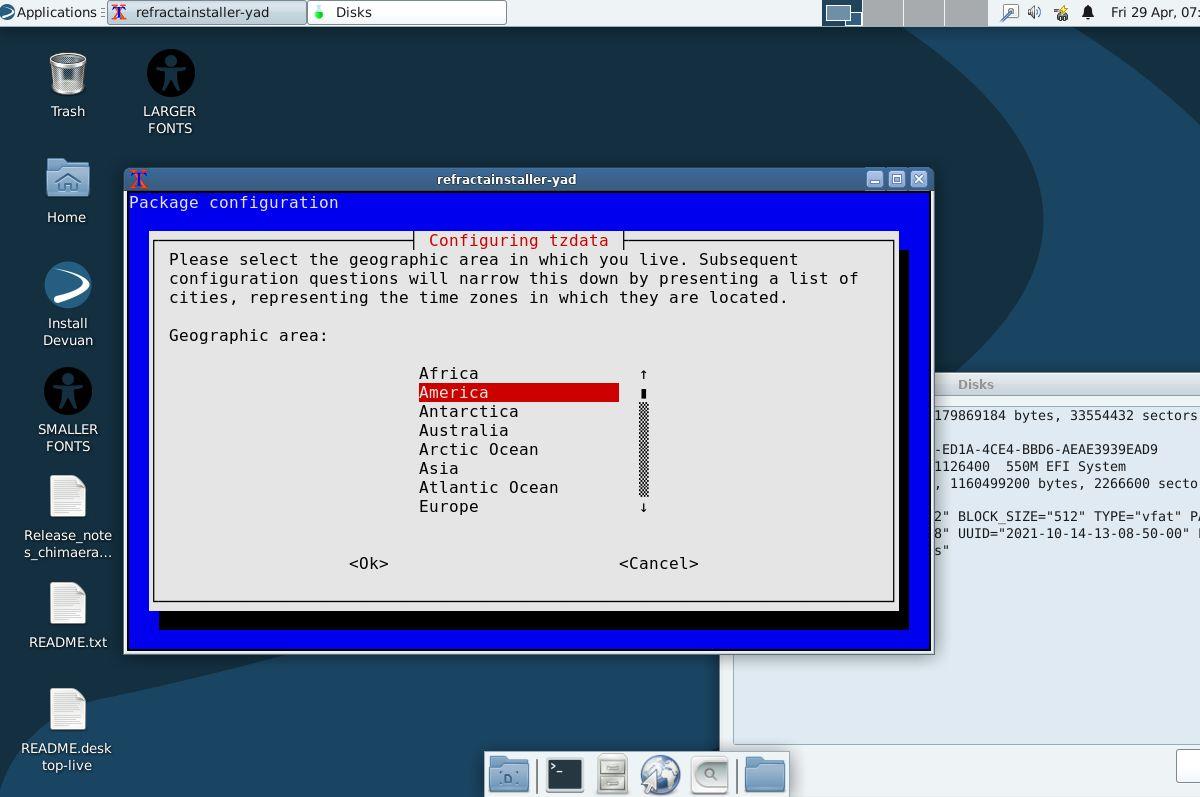
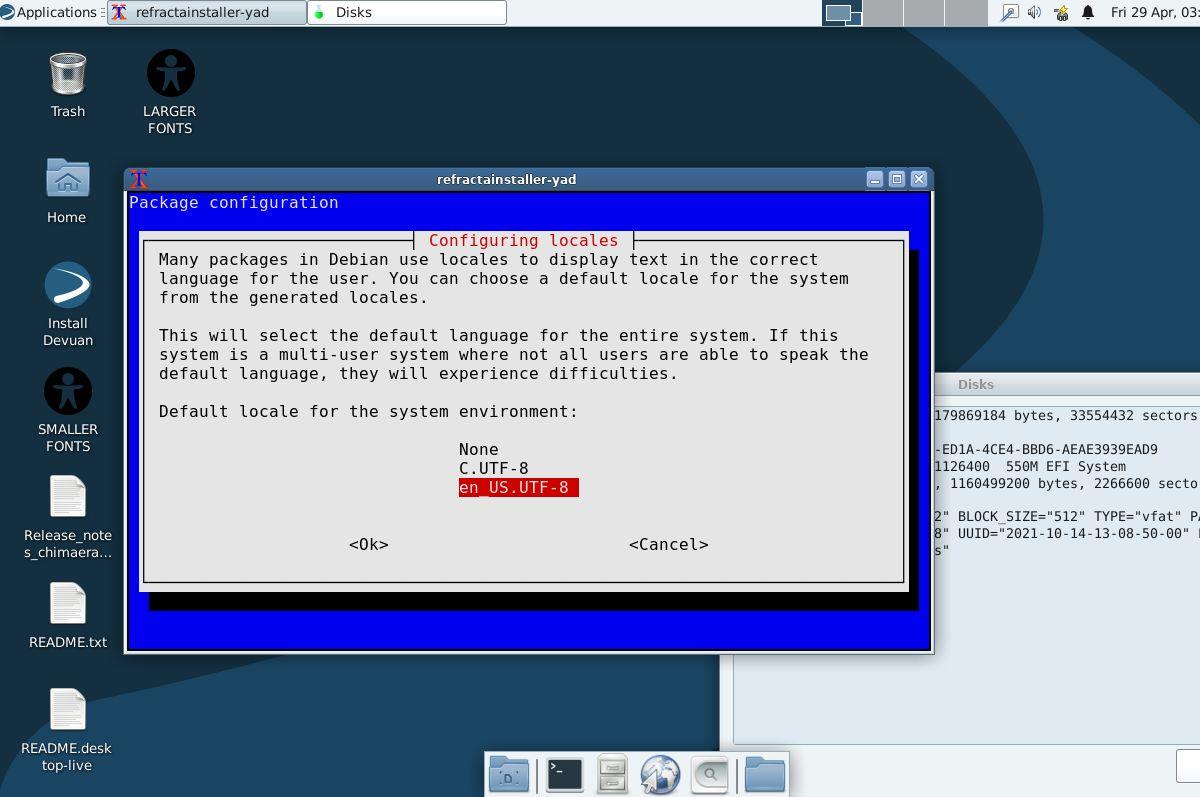
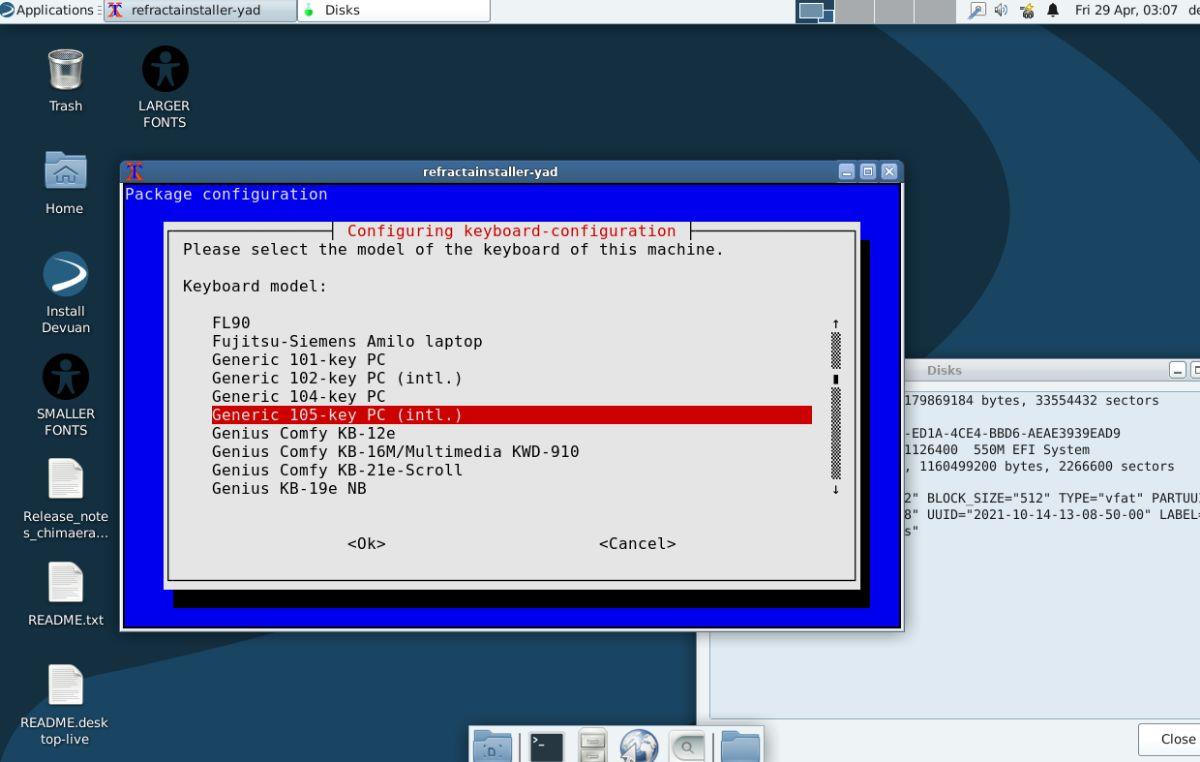
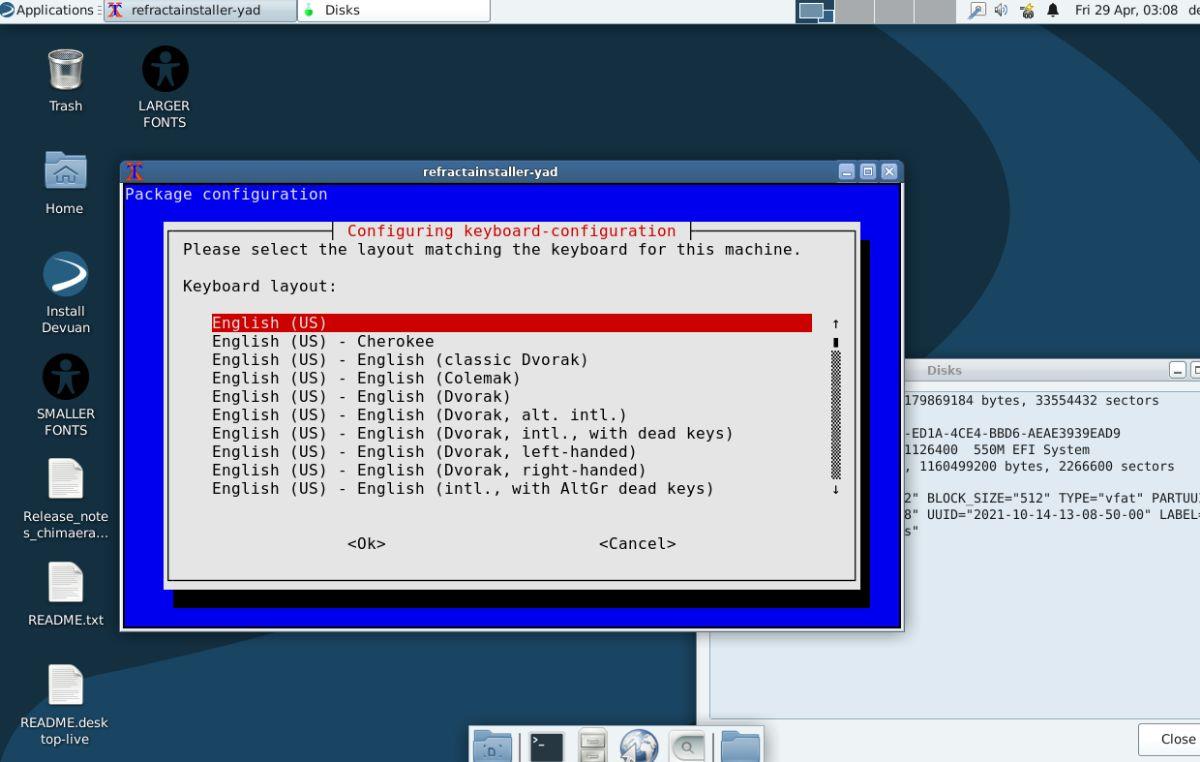
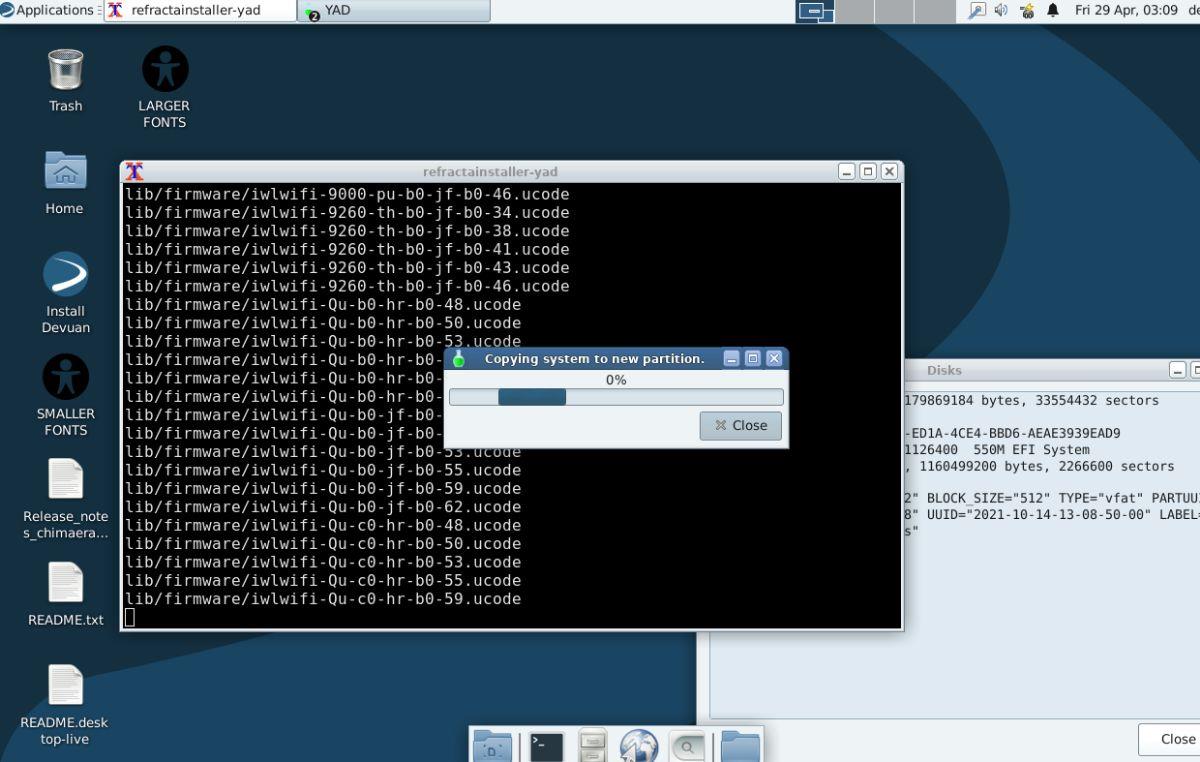



![Загрузите FlightGear Flight Simulator бесплатно [Развлекайтесь] Загрузите FlightGear Flight Simulator бесплатно [Развлекайтесь]](https://tips.webtech360.com/resources8/r252/image-7634-0829093738400.jpg)




